Link não sincronizado nos switches Cisco Business 220
Objetivo
Este artigo explica como solucionar problemas de oscilação de link/oscilação de porta em switches Cisco Business Series 220.
Dispositivos aplicáveis | Versão do firmware
- Switches Cisco Business série 220 |10.4.1.0
Introdução
Uma oscilação de link, também conhecida como oscilação de porta, ocorre quando uma interface física no switch fica continuamente ativa e inativa. Isso ocorre a uma taxa de três ou mais vezes por segundo por uma duração de pelo menos dez segundos. A causa comum geralmente está relacionada a cabos defeituosos, não suportados ou fora do padrão ou SFP (Small Form-Fator Pluggable) ou a outros problemas de sincronização de link. A oscilação de link pode ser intermitente ou permanente.
Identificar oscilação de link
É fácil identificar oscilações de links em uma rede. A conectividade de certos dispositivos será intermitente. A oscilação de link pode ser vista e identificada no Syslog do switch. As mensagens de syslog fornecem informações sobre eventos, erros ou qualquer problema sério que ocorra dentro do switch. Ao revisar seus Syslogs, procure as entradas Up e Down que parecem estar lado a lado em um curto período de tempo. Essas entradas também descreverão exatamente qual porta está causando o problema para que você possa solucionar esse problema específico.
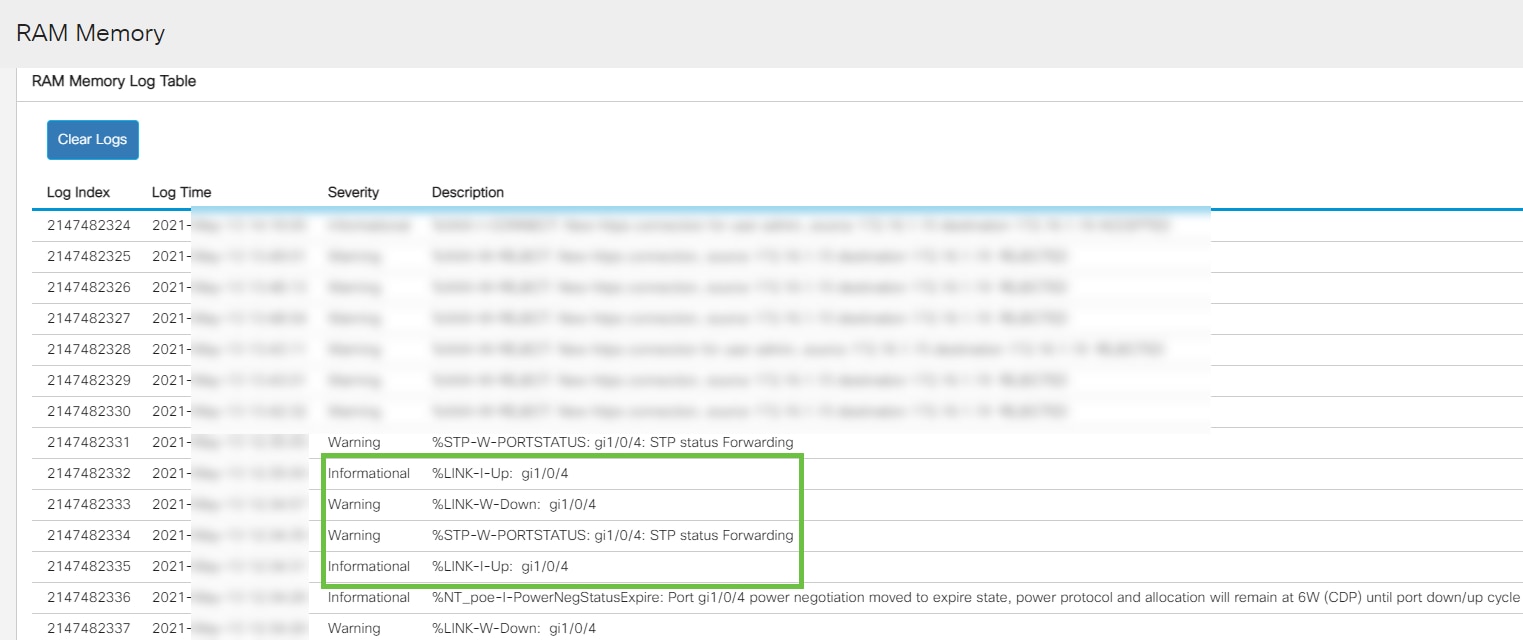
Confirme se você está usando a versão de firmware mais recente
O firmware é o programa que controla a operação e a funcionalidade do switch. A atualização do firmware melhora o desempenho do dispositivo, o que pode oferecer maior segurança, novos recursos e correções de erro. A atualização do firmware pode ser uma solução simples se você começar a ter problemas com o switch.
Passo 1
Vá para Status and Statistics > System Summary.
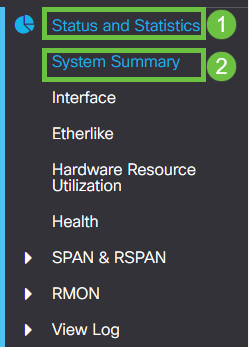
Passo 2
Em Software Version (Versão do software), você encontrará sua versão atual do firmware.
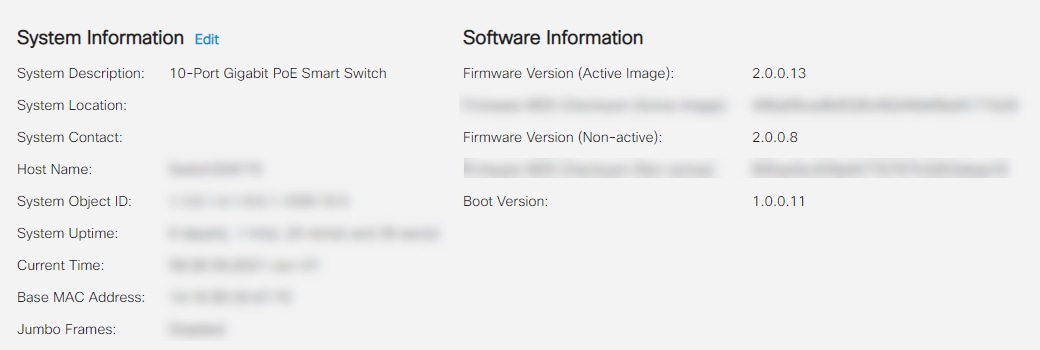
Etapa 3
Navegue para Downloads CBS350 em Cisco.com e verifique a versão mais recente disponível. Se você não tiver a versão mais recente, atualize seu firmware. Clique para obter instruções passo a passo sobre esse processo.
Verificar o hardware físico do dispositivo, incluindo cabos
Teste todos os cabos que estejam sendo usados na porta. Para confirmar que você tem os cabos corretos, consulte a folha de dados do dispositivo encontrada aqui.
Passo 1
Experimente trocar cabos e monitorar. Se o problema persistir, vá para a próxima etapa.
Passo 2
Vá para Administração> Diagnósticos > Teste de cobre.
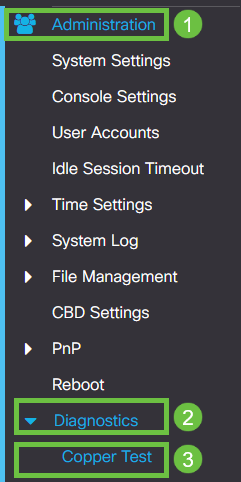
Etapa 3
Selecione uma porta e pressione Teste de Cobre.
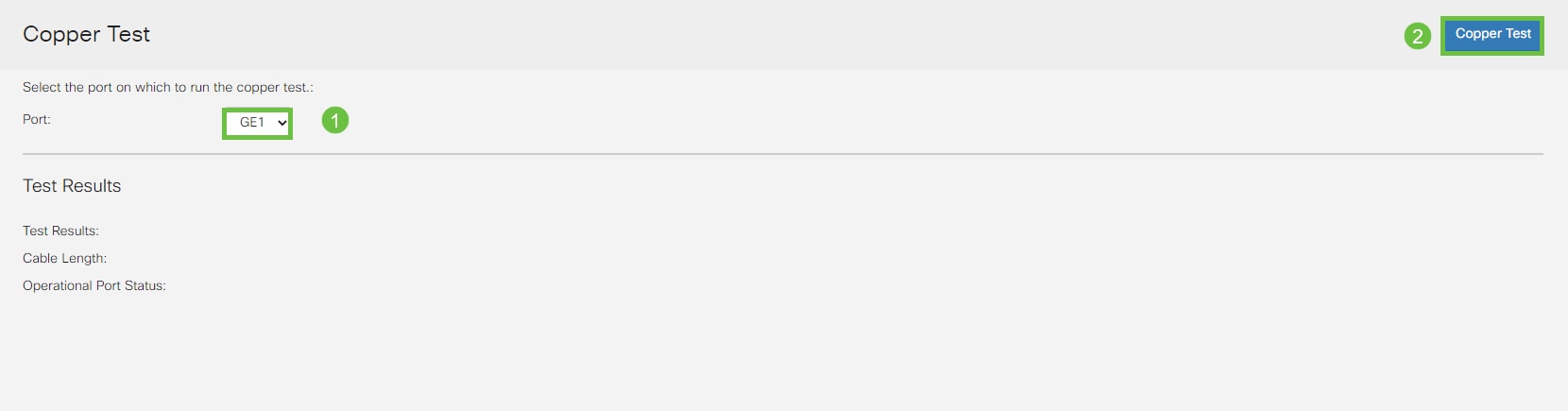
Passo 4
Aparecerá um aviso explicando que a porta será desativada por um curto período. Click OK.
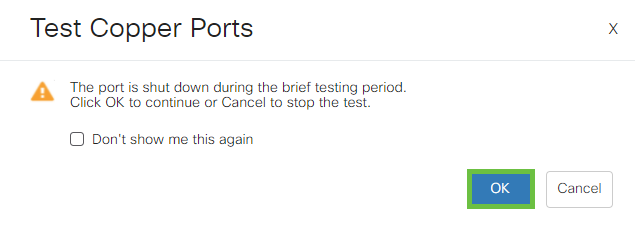
Etapa 5
Os resultados serão exibidos. Se ele mostrar que está tudo bem, provavelmente não é o cabo. Se os resultados não estiverem corretos, troque o cabo e repita o teste de cobre para confirmar que não é o cabo.
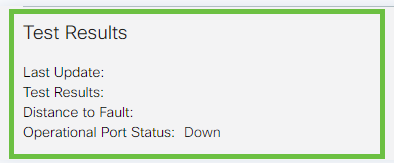
Analise sua topologia
Para confirmar se é um problema físico e não uma configuração no switch, responda às seguintes perguntas:
- Quais dispositivos estão conectados ao Switch?
- Analise cada dispositivo conectado ao switch para ver se esse é o problema. Você já teve algum problema com esses dispositivos?
É a porta ou o dispositivo?
- Conecte outros dispositivos a essa porta para ver se o problema continua. Se for o dispositivo, talvez seja necessário entrar em contato com o gerenciamento de suporte desse dispositivo.
- Conecte o dispositivo a outras portas para ver se ele causa problemas em outra porta. Se você achar que é a porta, precisará determinar se é um problema de configuração ou físico.
Desativar Energy Efficient Ethernet (EEE)
Após verificar a topologia, os dispositivos e ativar a prevenção de oscilação de link, você ainda estará observando oscilação de porta. Tente desativar a Energy Efficient Ethernet (EEE). A finalidade do EEE é que os links Ethernet tenham tempo ocioso e a oportunidade de economizar energia. No entanto, nem todos os dispositivos são compatíveis com EEE 802.3AZ, portanto, desativá-lo pode ser a melhor ação.
Passo 1
Faça login na interface do usuário da Web do switch.
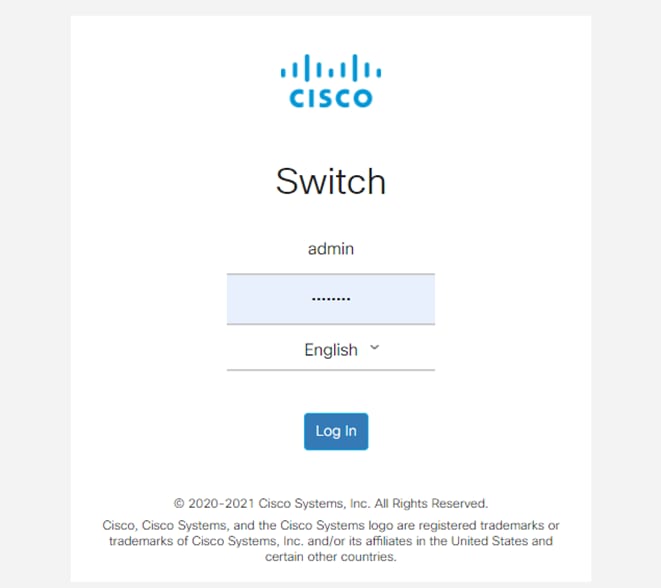
Passo 2
Vá para Port Management > Green Ethernet > Properties.
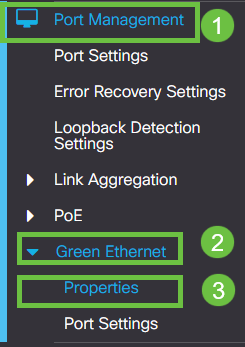
Etapa 3
Desabilite 802.3 Energy Efficient Ethernet (EEE) desmarcando a caixa de seleção habilitar. Pressione Aplicar.

Passo 4
Salve as configurações pressionando o ícone salvar.

Desativar Energy Efficient Ethernet (EEE) por porta
Se a desativação global do EEE no switch não for uma opção, você poderá desativá-lo por porta. Verifique se você está desabilitando o EEE na porta que está com oscilação de link.
Passo 1
Vá para Port Management > Green Ethernet > Port Settings.
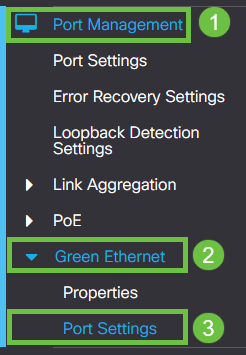
Passo 2
Selecione a porta, neste exemplo usamos GE2, pressione o ícone de edição para editar.
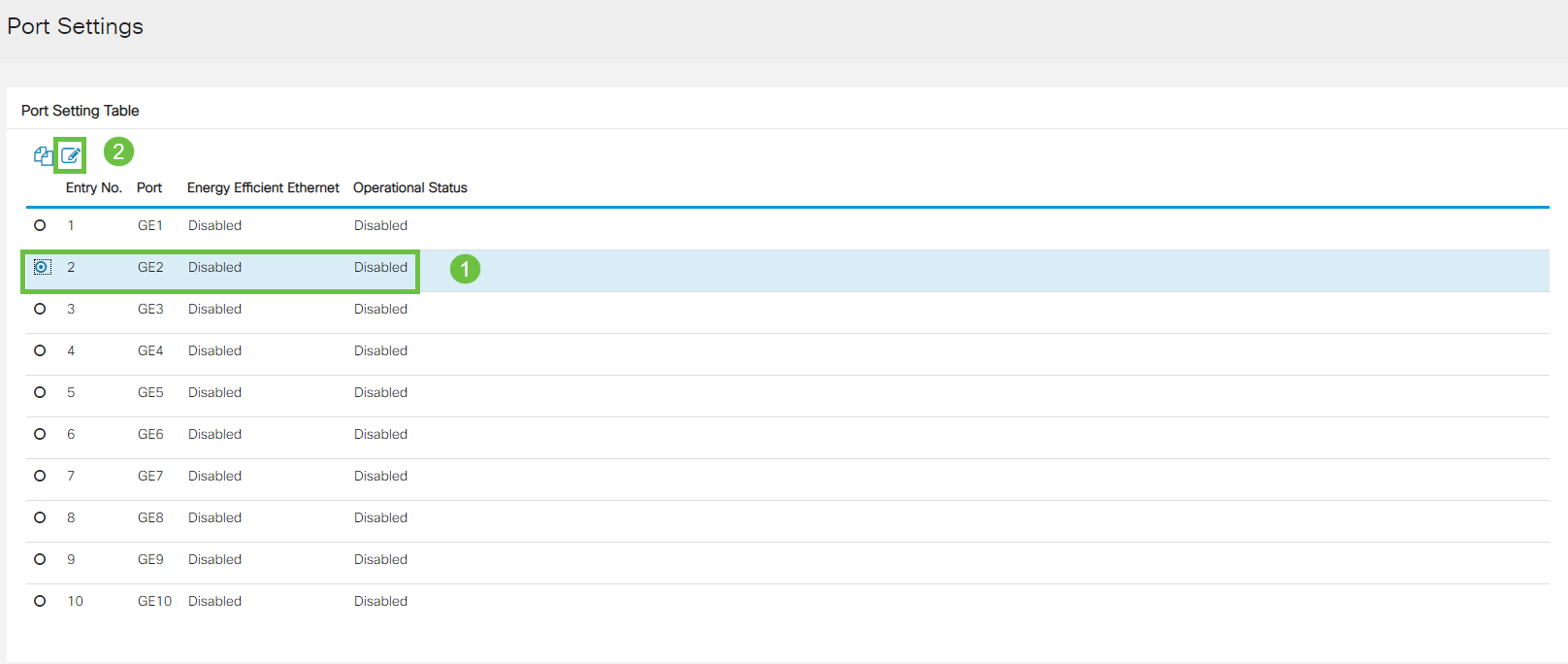
Etapa 3
Desative a Ethernet de eficiência de energia certificando-se de que ela não esteja marcada. Pressione Aplicar.
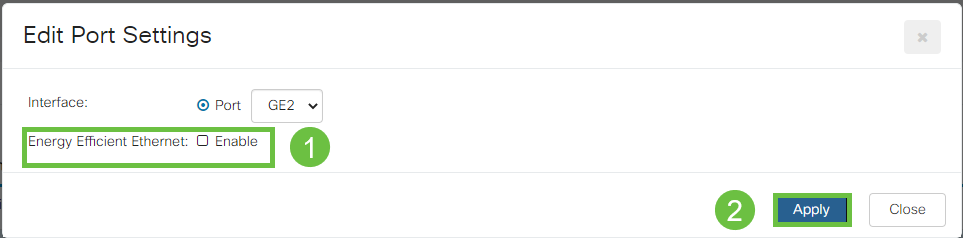
Passo 4
Salve as configurações pressionando o ícone salvar.

Conclusão
A oscilação de link pode ser debilitante em uma rede e, com este documento, você aprendeu como diagnosticar, evitar e ajudar a resolver o problema.
Problemas com Smartport? Diagnostique Smartports aqui.
Histórico de revisões
| Revisão | Data de publicação | Comentários |
|---|---|---|
1.0 |
13-Aug-2021
|
Versão inicial |
Contate a Cisco
- Abrir um caso de suporte

- (É necessário um Contrato de Serviço da Cisco)
 Feedback
Feedback